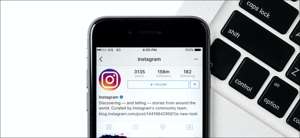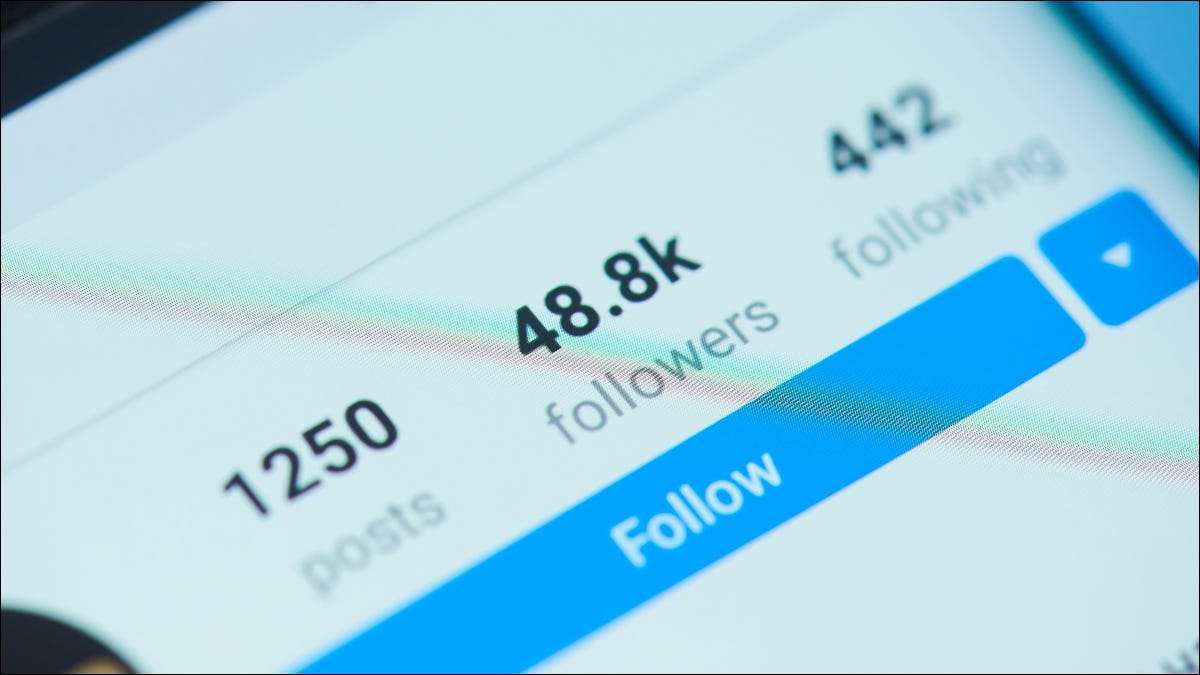Fik et nyt udseende og vil vise det til dine Instagram tilhængere? Du har held og lykke. Instagram gør det nemt at ændre dit profilbillede, og vi vil vise dig, hvordan du gør det på både Instagram-webstedet og mobilappen.
Skift dit Instagram Profilbillede i mobilappen
På din iPhone eller Android-telefon skal du bruge Instagram-appen til at opdatere dit profilbillede.
For at starte, skal du først starte Instagram-appen på din telefon. I appen, fra linjen nederst, skal du vælge profilikonet (hvilket er det sidste ikon i den række).
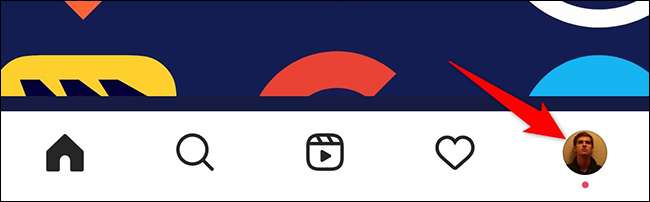
Du vil nå din profilskærm. Her under dine profiloplysninger, tryk på knappen "Rediger profil".
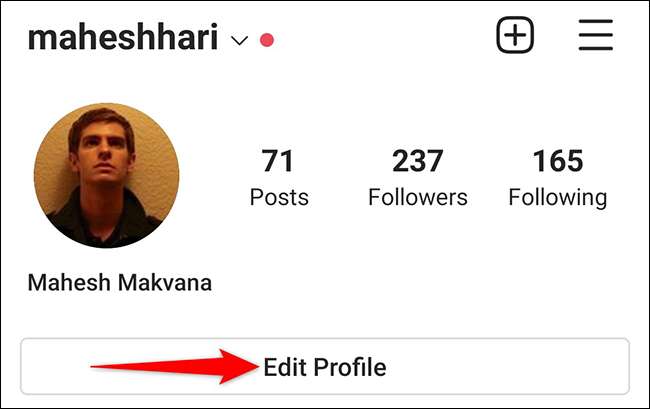
På siden "Rediger profil" under dit nuværende profilbillede skal du trykke på "Skift profilfoto."
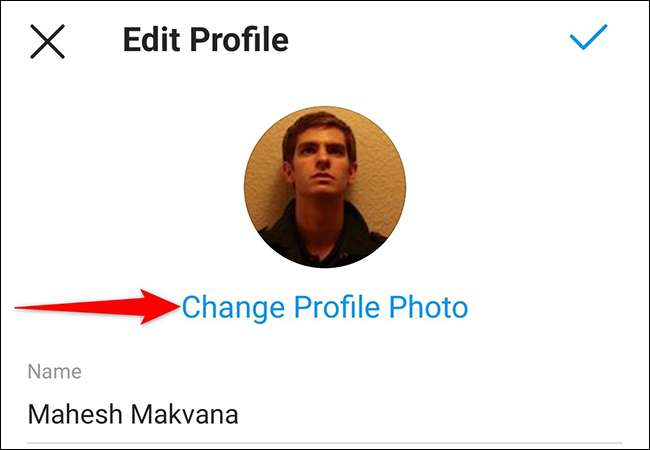
Fra bunden af din app åbner Instagram en "Skift profilbillede" menu.
Hvis du vil udskifte dit profilbillede med et billede, der er gemt på din telefon, skal du trykke på "Nyt profilbillede" i menuen. For at tilføje et billede fra din Facebook-profil, tryk på "Import fra Facebook."
Tip: Brug indstillingen "Fjern profilfoto", hvis du blot vil slette det aktuelle billede fra din Instagram-profil.
Vi vælger indstillingen "Ny profilfoto".
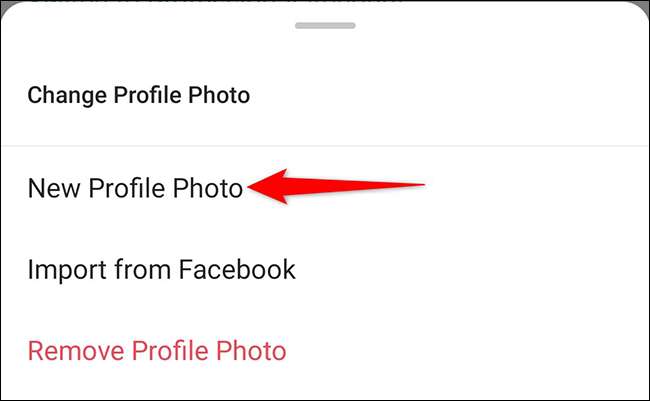
Instagram åbner telefonens galleri. Her skal du vælge det billede, du gerne vil lave dit profilbillede på Instagram. Når du vælger et billede, viser appen redigeringsindstillinger.
Eventuelt redigér dit billede.
Derefter skal du trykke på højre pil ikonet i øverste højre hjørne af redigeringsskærmen.
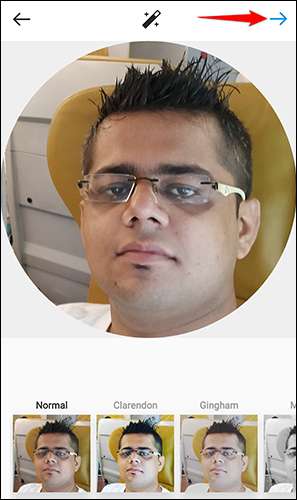
Instagram vil tage dig til din profilside, og du vil se dit nye profilbillede der. Du er alle sæt.
At gøre tingene endnu mere interessante, overveje Ændring af skrifttyperne til din Instagram-profil .
Skift dit Instagram Profilbillede på skrivebordet
På en Windows, Mac, Linux eller Chromebook-computer skal du bruge Instagram-webstedet til at ændre dit profilbillede.
For at starte, start en webbrowser på din computer og få adgang til Instagram. webstedet. Log ind på din konto, hvis du ikke allerede er.
På Instagram-webstedet skal du vælge dit profilikon fra øverste højre hjørne.
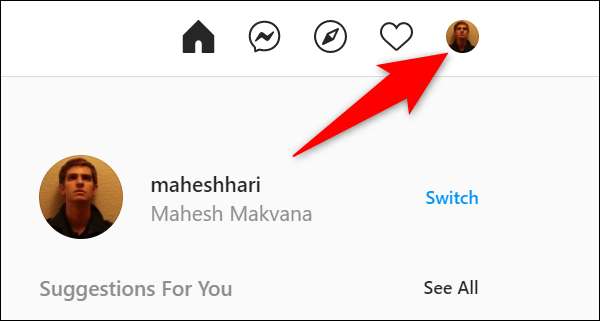
Fra menuen, der åbnes efter at have klikket på dit profilikon, skal du vælge "Indstillinger".
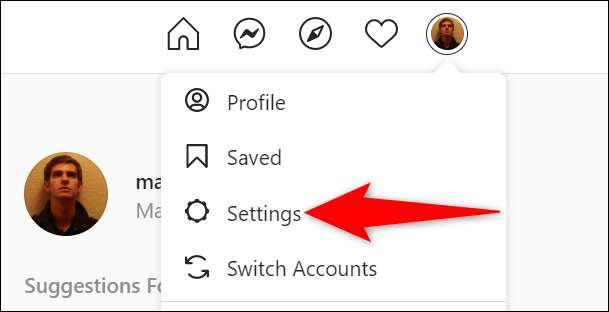
På siden Indstillinger skal du vælge "Rediger profil fra sidebjælken til venstre.
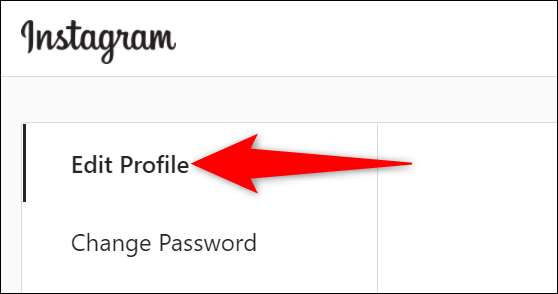
På højre rude, skal du klikke på "Skift profilbillede under dit Instagram Brugernavn."
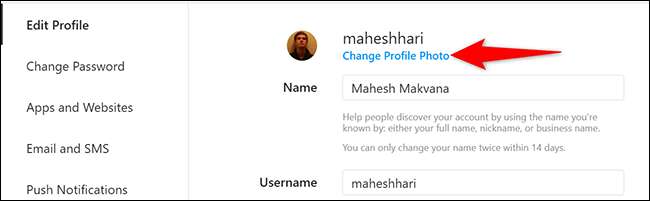
I "Change Profil Photo" prompt, der åbnes, skal du vælge "Upload foto".
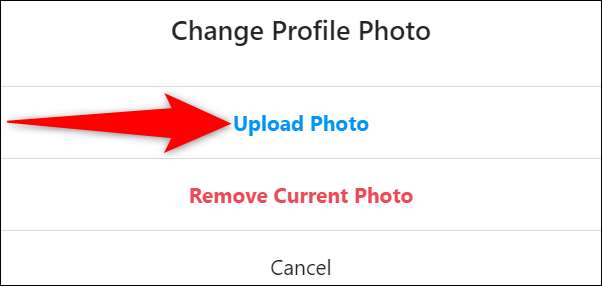
Din computers standard "Open File" -vindue åbnes. I dette vindue skal du navigere til den mappe, der har dit nye billede og vælg billedet.
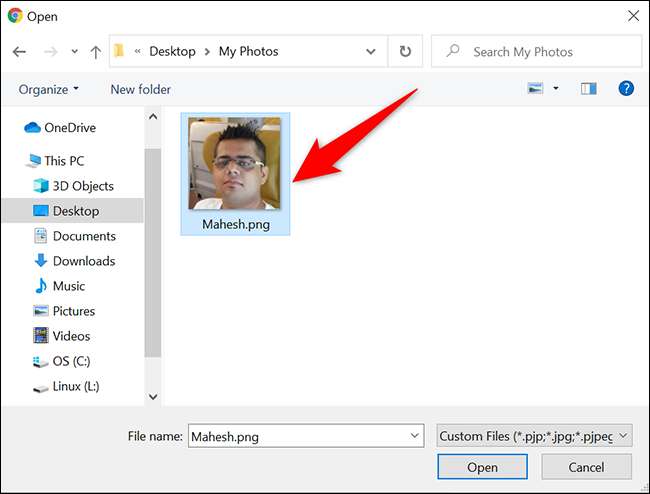
Og øjeblikkeligt vil Instagram tilføje dit nyligt valgte billede til din profil. Nu læne dig tilbage, slappe af, og lad feedback til dit nye billede komme ind!
vil du Gør Instagram-lignende cirkelbilleder på dine enheder? Der er en måde at gøre det med Adobe Photoshop.
RELATEREDE: Sådan beskærer du et billede i en cirkel i Photoshop